
Hanging Indentasi adalah gaya pemformatan teks yang sering digunakan dalam kutipan akademik atau bibliografi. Meskipun lebih umum digunakan dalam dokumen Word , Anda kadang-kadang perlu menggunakan indentasi gantung di presentasi Google slide Anda.
Buat indentasi gantung menggunakan keyboard Anda
Ada cara yang cukup cepat untuk menambahkan indentasi gantung di google slide hanya menggunakan keyboard Anda. Pertama, letakkan kursor Anda di awal garis yang ingin Anda indent.
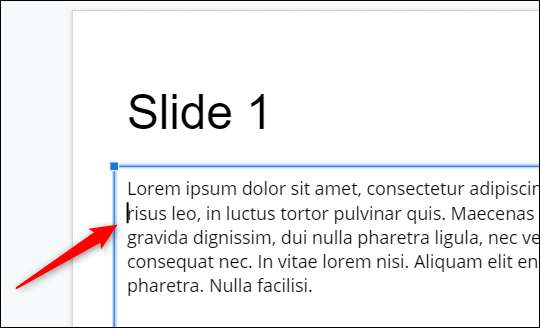
Selanjutnya, tekan Shift + Enter (Shift + Return on Mac). Ini akan menempatkan teks pada barisnya sendiri, memungkinkan Anda untuk menginden garis tunggal itu. Jika Anda melewati langkah ini dan coba indentasi baris kedua, itu akan membuat seluruh paragraf.
Setelah itu, cukup tekan tombol tab itu. Garis tunggal akan diindentasi.
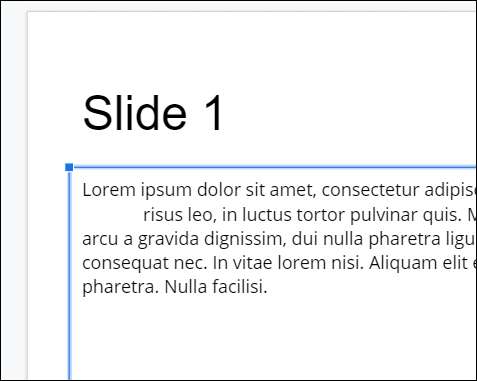
Ulangi ini untuk setiap baris paragraf (kecuali baris pertama) untuk membuat indentasi gantung.
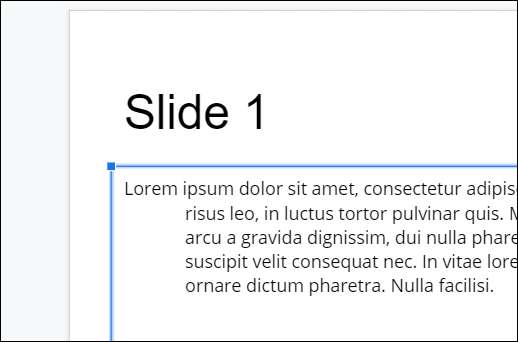
Metode ini sederhana, tetapi tidak kekurangan fine-tuning yang mungkin Anda butuhkan. Jika Anda ingin menyesuaikan lekukan Anda dengan pengukuran tertentu, Anda dapat menggunakan beberapa alat yang disediakan di Google Slide.
Buat Indentasi Gantung Menggunakan Alat Google Slide '
Google Slide menyediakan penguasa sehingga Anda bisa mendapatkan pengukuran yang tepat pada lekukan Anda. Penguasa muncul di atas slide. Jika Anda tidak dapat melihat penggaris, klik "Lihat" dan kemudian pilih "Tampilkan Penguasa."

Penguasa akan muncul di atas slide Anda.
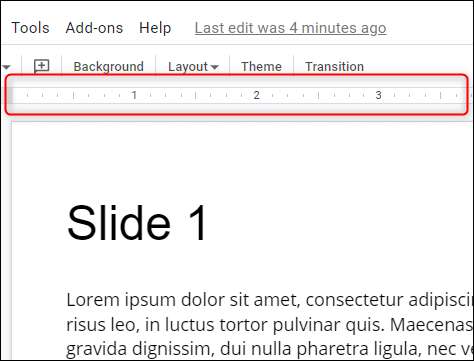
Selanjutnya, pilih paragraf yang ingin Anda tambahkan indentasi gantung. Anda dapat memilih teks dengan mengklik dan menyeret kursor Anda di atasnya. Teks yang dipilih disorot dengan warna biru.
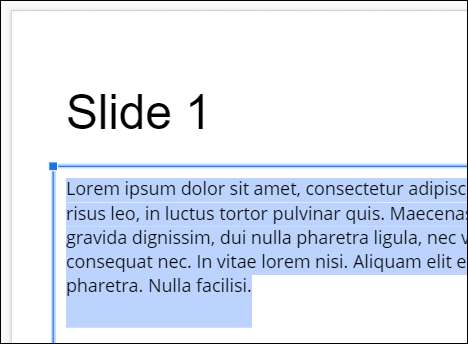
Setelah dipilih, dua alat indentasi kecil akan muncul di penguasa:
- Indentasi baris pertama - mengontrol posisi baris pertama.
- Indentasi kiri - mengatur sisi kiri posisi paragraf.
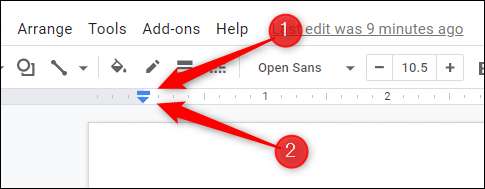
Pertama, klik dan seret ikon indentasi kiri ke posisi yang Anda inginkan.
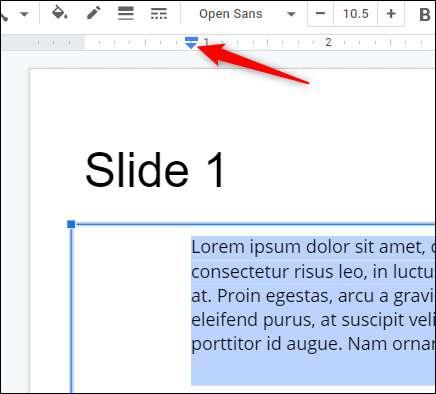
Setelah Anda melakukannya, seluruh paragraf akan bergerak. Selanjutnya, klik dan seret ikon indentasi baris pertama ke posisi yang Anda inginkan untuk memulai baris pertama.
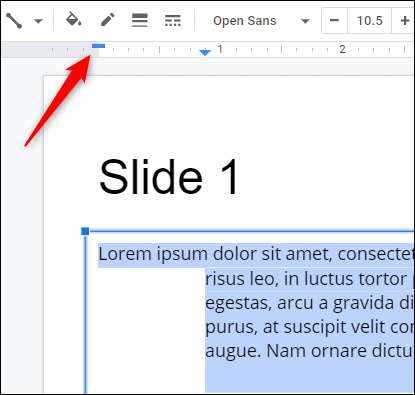
Indentasi gantung Anda sekarang diatur.
Menciptakan indentasi gantung di Google Slide cukup sederhana, tetapi Anda mungkin menemukan setelah bekerja di google slide yang Anda inginkan menggunakan PowerPoint. Jika itu masalahnya, maka Anda bisa Konversi slide Google Anda ke PowerPoint dan Buat gantung indentasi di sana.
TERKAIT: Cara membuat atau menghapus indentasi gantung di Microsoft PowerPoint







